La invitación de la línea de comando fue deshabilitada por su administrador cómo solucionarla
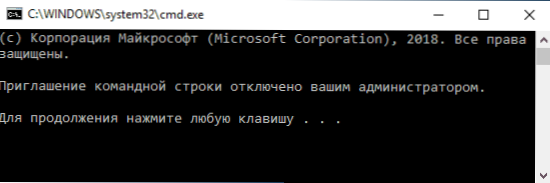
- 4801
- 227
- Beatriz Luna
Si, al iniciar la línea de comando, tanto en nombre del administrador como del usuario habitual, ve el mensaje "La invitación de la línea de comandos es deshabilitada por su administrador" con la propuesta de presionar cualquier tecla para cerrar la ventana CMD.Exe, es fácil de arreglar.
Estas instrucciones están en detalle sobre cómo incluir la posibilidad de usar la línea de comando en la situación descrita de varias maneras que son adecuadas para Windows 10, 8.1 y Windows 7. Anticipando la pregunta: por qué la invitación de línea de comando está deshabilitada, respondo: tal vez realmente hizo otro usuario, y a veces este es el resultado de usar programas para configurar el sistema operativo, las funciones del control de los padres y el software teóricamente malicioso.
La inclusión de la línea de comando en el editor de la política del grupo local
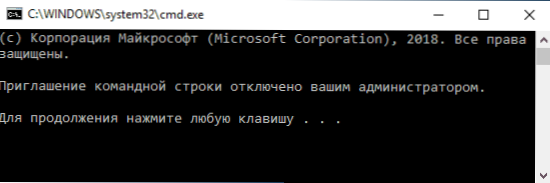
La primera forma es utilizar el editor de la política de grupo local que está disponible en las ediciones profesionales y corporativas de Windows 10 y 8.1, así como, además de lo especificado, en Windows 7 máximo.
- Presione las teclas Win+R en el teclado, ingrese Gpedit.MSC En la ventana "realizar" y haga clic en Enter.
- El editor de la política del grupo local se abrirá. Vaya a la sección Configuración del usuario - Plantillas administrativas - Sistema. Preste atención al artículo "Prohibir el uso de la línea de comando" en el lado derecho del editor, presionándolo dos veces.

- Instalar "deshabilitado" para el parámetro y aplicar la configuración. Puedes cerrar gpedit.
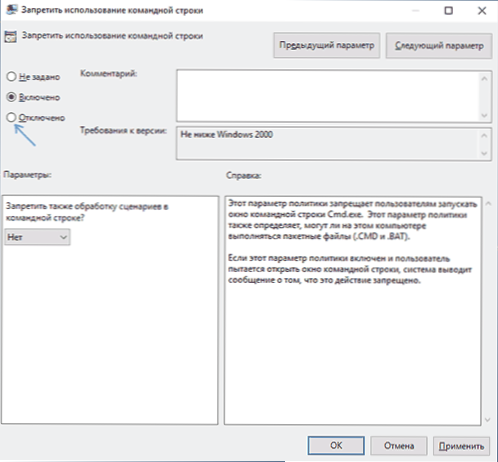
Por lo general, los cambios realizados se introducen sin reiniciar la computadora o reiniciar el conductor: la línea de comando se puede iniciar y se pueden ingresar los comandos necesarios.
Si esto no sucede, reinicie la computadora, deje Windows e vaya nuevamente, o reinicie el proceso de Explorer.Exe (conductor).
Incluimos una invitación de línea de comando en el editor de registro
Para el caso cuando no hay GPedit en su computadora.MSC, puede usar el editor de registro para desbloquear la cadena de comando. Los pasos serán los siguientes:
- Presione las teclas Win+R en el teclado, ingrese Regedit Y haga clic en Entrar. Si recibe un mensaje de que el editor del registro está bloqueado, la decisión aquí: la edición del registro está prohibida por el administrador: qué hacer? Además, en esta situación, puede usar el método más descrito para resolver el problema.
- Si el editor de registro ha abierto, vaya a la sección
HKEY_CURRENT_USER \ Software \ Policies \ Microsoft \ Windows \ System
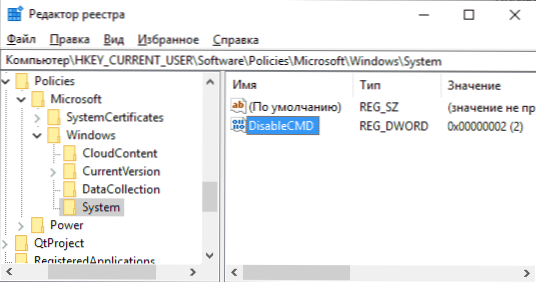
- Presione el parámetro dos veces Discapacitar en el panel derecho del editor y establecer el valor 0 (cero) para él. Aplicar cambios.
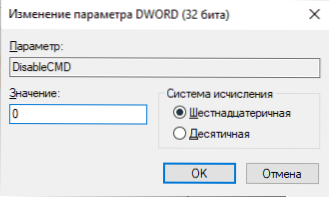
Listo, la línea de comando se desbloqueará, la recarga del sistema generalmente no es necesaria.
Usando el cuadro de diálogo "Realizar" para activar CMD
Y de otra manera simple, cuya esencia es cambiar la política necesaria en el registro utilizando el cuadro de diálogo "Ejecutar", que generalmente funciona incluso cuando la invitación de línea de comando está deshabilitada.
- Abra la ventana "Realizar", para esto puede presionar las teclas Win+R.
- Ingrese el siguiente comando y haga clic en el botón ENTER o OK.
REG ADD HKCU \ Software \ Policies \ Microsoft \ Windows \ System /V DislableCmd /T Reg_dword /D 0 /F
Después de completar el comando, verifique si se ha resuelto el problema con CMD.Exe, si no, intente reclutar una computadora además.
- « Cómo verificar SSD en busca de errores, condición de disco y atributos Smart
- Flash en una llamada en Android »

